Voi luoja!!! Vihaan sormeani. Se tyhjentää kaiken Safari-historiani dioilla, kun tarkastelen Safari-asetuksia iPhonessa 15. Voinko palauttaa Safari-historian iPhone 15: ssä? "Tämä on Apple-käyttäjän kysymys.
Mitä voin tehdä? Kun selaan joitain hakumateriaaleja Safarin avulla, osuin vahingossa ponnahdusikkunan päivityksen iOS 10: ään, ja valitettavasti iPhoneni päivitetään iOS 17: ään. Mutta hakuhistoriani Safarilla on kadonnut. IPhonen historia sisältää monia tärkeitä materiaaleja projektistani. Mutta Apple ei voi tehdä mitään minulle saadakseni Safari-historian iPhone 7: lläni. Voiko joku auttaa minua? "- Yahoo Answer -kysymys.
Entä jos kadotat arvokkaat valokuvasi? Se ei voi olla ongelma, jos sinulla on iTunes tai iCloud varmuuskopio. Jotkut käyttäjät kirjoittavat meille sanomalla, että he haluavat tietää miten poista valokuvia iPhone-varmuuskopiosta. Ole hyvä.
Safari on sisäänrakennettu selain, jolla iPhone- tai iPad-käyttäjät voivat käyttää Internetiä. Safari antaa sinun etsiä Internetiä selaimelta; voit myös poistaa tai säilyttää Safari-historian tulevaa käyttöä varten. IPhonessa tai iPadissa löydät myös tärkeän Safari-historian toista tai kolmatta katselua varten iPhonella tai iPadilla. Jos kuitenkin poistat iPhonen Safarin hakuhistorian vahingossa, mitä tekisit noutaaksesi historian iPhone Safarista? Jatka tämän esseen lukemista löytääksesi vastaus.
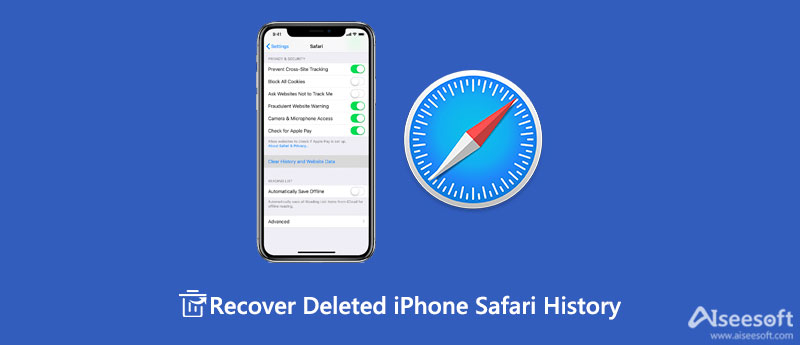
Ennen kuin haet kadonneen tai poistetun Safari-historian, joillain ei ehkä ole aavistustakaan kuinka nähdä iPhone-historia Safarissa. Päästä merkkirajapintaan iPhonessa, välilehti "Safari", kuten kirjassa, kuten kuvaketta. Mistä voit nähdä "Suosikit", "Historia" ja muut kirjanmerkit. Välilehti "Historia" ja näet kaikki Safari-hakuhistorialuettelot. Valitse yksi ja välilehti se avataksesi historian Safarissa.
Jos poistat Safari-historian iPhonesta tai iPadista, älä huolestu, palauta Safari-historia iCloud-varmuuskopiosta tai iTunes-varmuuskopiosta. Jos kuitenkin unohdat varmuuskopioida Safari-historian tai kirjanmerkkejä, rauhoitu silti ja palauta Safari-historia iPhonestasi tai iPadistasi FoneLabilla - iPhone Data Recovery. Tämä Safari-apuohjelma on tehokas Safari-palautusohjelma Safari-kirjanmerkkien ja -historian palauttamiseksi iPhonessa 15/14/13/12/11/XS/XR/X/8/7/6/5/4 tai iPadissa. Ensinnäkin, lataa tämä Safari-apuohjelma ilmaiseksi täältä, ja tarvitset yhden USB-kaapelin, iPhonen tai iPadin, josta haluat palauttaa Safari-historian, ja kolme vaihetta alla olevan mukaisesti.
100 % turvallinen. Ei mainoksia.
100 % turvallinen. Ei mainoksia.
Käynnistä Mac Cleaner
Kun olet ladannut iPhone Data Recovery -sovelluksen, asenna ja käynnistä tämä ohjelmisto tietokoneellesi. Jos sinulla on Mac, sinun on ladattava sen Mac-versio Mac-tietokoneellesi kokeilua varten.

Skannaa iPhone iPad
Liitä iPhone tai iPad tietokoneeseen ja valitse "Palauta iOS-laitteesta"> "Aloita skannaus". Kaikkien iPhone-tietojen skannaus, mukaan lukien valokuvat, musiikki, Safari, jne. Kestää muutaman minuutin.

Tarkastele ja palauta Safari-historiaa
Kun skannaus on valmis, napsauta "Safari History" vasemmasta sivupalkista, kaikki poistetut (merkitty punaisella) ja olemassa olevat (merkitty mustalla) Safari-historia näkyvät oikealla puolella. Valitse haluamasi Safari-historia. Napsauta "Palauta" palauttaaksesi poistetun historian Safarissa iPhonessa tai iPadissa.

1. Kun olet tyhjentänyt iPhonen tai iPadin historian Safarissa, sinun ei pitäisi tehdä mitään iPhonen tai iPadin kanssa. Jokainen toiminto (kuten valokuvien ottaminen tai selaaminen toisella verkkosivulla jne.) IPhonessa korvaa iPhonessa tai iPadissa poistetut tiedot. Joten varmistaaksesi palautumisen Safarin iPhonen tai iPadin historiasta, sinun on pidettävä tämä kohta mielessäsi.
2. Jos haluat palauttaa poistetut Safari-kirjanmerkit, napsauta "Safari-kirjanmerkki"> "Palauta" palauta poistettu Safari-kirjanmerkki iPhonessa.
3. Kun olet palauttanut poistettu Safari historiaa, löydät palautetun iPhone Safari -historian tietokoneeltasi HTML-muodossa. Voit avata iPhone iPad Safari -historian suoraan Macilla tai tietokoneella napsauttamalla sitä yksi kerrallaan.
4. FoneLabin avulla voit tehokkaasti palauttaa iPhone/iPad Safari-historian iTunes-varmuuskopiosta tai iCloud-varmuuskopiosta, jos olet joskus varmuuskopioinut iPhonen työkalujen avulla. Jos haluat tehdä niin, napsauta Palauta iTunes-varmuuskopiotiedostosta tai Palauta iCloud-varmuuskopiotiedostosta.
Yllä olevan kuvauksen perusteella sinun on tiedettävä, että kaiken Safari-selaushistorian tai välimuistin tyhjentäminen on helppoa yhdellä välilehdellä, mutta poistettujen tai kadonneiden Safari-historioiden palauttaminen vie jonkin aikaa, joten sinun on erittäin tärkeää tehdä varmuuskopio Safari-historiasi iPhonessa tai iPadissa. Ennen kuin varmuuskopioit Safari-historian, sinun on haettava iOS-laitteesi yhdistävä Wi-Fi.
Napsauta iPhonessa "Asetukset"> "iCloud"> Varmista, että "Safari" on "PÄÄLLÄ"> "Varmuuskopiointi"> Liu'uta "iCloud-varmuuskopio" kohtaan "PÄÄLLÄ"> valitse "iCloud-varmuuskopio" synkronoidaksesi Safarin historian ja kirjanmerkit iCloud. Tulevaisuudessa voit palauttaa iPad Safarin kirjanmerkit ja historian iCloudin kautta.
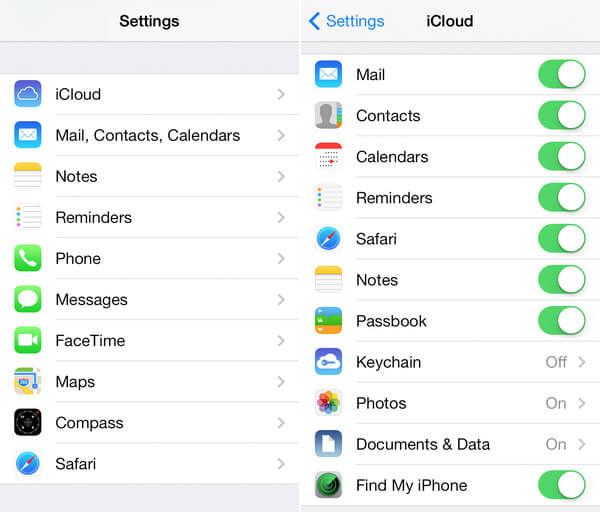
Kuinka kauan Safari säilyttää historiaa?
Macisi voi säilyttää selaushistoriasi Safarissa vuoden, mutta jotkin iPhonet, iPadit ja iPod touch säilyttävät Safarin selaushistorian kuukauden.
Miksi en voi poistaa historiaani Safarissa?
Voit asettaa rajoituksen Safarille. Siirry kohtaan Asetukset > Yleiset > Rajoitukset > SALLITTU SISÄLTÖ: Verkkosivustot ja varmista, että "Kaikki verkkosivustot" ovat sallittuja. Jos ei, et voi poistaa historiaa Safarista.
Kuinka poistan evästeet Safarista?
Avaa Safari ja siirry Asetukset-valikkoon, napauta sitten Tietosuoja ja suojaus ja valitse Tyhjennä yksityiset tiedot. Näillä toiminnoilla voit poistaa evästeet Safarista.
Yhteenveto
Tässä artikkelissa näytämme, miten palautettu iPhone Safari -historia voidaan palauttaa suoraan FoneLab - iPhone Data Recovery -sovelluksen avulla. Tämän ohjelmiston avulla voit palauttaa poistetun iPhone Safari -historian suoraan laitteesta tai palauttaa sen iTunes-varmuuskopiosta tai iCloud-varmuuskopiosta. Toivottavasti tämä viesti voi auttaa sinua.

Kaikkien aikojen paras iPhone-tietojen palautusohjelmisto, jonka avulla käyttäjät voivat turvallisesti palauttaa kadonneet iPhone / iPad / iPod-tiedot iOS-laitteesta, iTunes / iCloud-varmuuskopio.
100 % turvallinen. Ei mainoksia.
100 % turvallinen. Ei mainoksia.